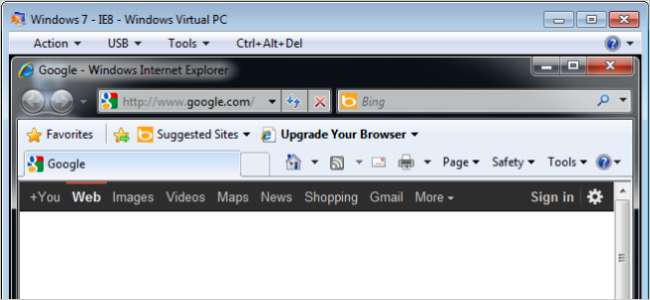
Pokud vyvíjíte webové stránky, musíte k testování svých stránek použít více verzí různých prohlížečů. Existují způsoby, jak spustit více verzí IE na stejném počítači, ale některé verze nelze spustit současně.
Ukážeme vám však cestu kolem tohoto omezení, která vám umožní spouštět Internet Explorer 7, 8 a 9 současně v systému Windows. Společnost Microsoft vytvořila několik vlastních souborů VHD systému Windows, aby umožnila webovým návrhářům zdarma otestovat jejich webové stránky v aplikaci Internet Explorer 7, 8 a 9. Tyto soubory můžete importovat do Microsoft Virtual PC. Ve virtuálních počítačích se systémem Windows jsou k dispozici následující verze aplikace Internet Explorer.
- IE7 ve Windows Vista - Instalační soubory pro IE8 a IE9 jsou také k dispozici pro instalaci na tomto virtuálním stroji.
- IE8 ve Windows 7 s instalačními soubory pro IE9 - Instalační soubory pro IE9 jsou k dispozici také pro instalaci v tomto virtuálním stroji.
- IE9 ve Windows 7
Upozorňujeme, že soubory VHD pro Windows 7 a Vista jsou velké a jsou rozděleny do několika souborů. Stáhněte si všechny soubory pro každý virtuální stroj pro verze IE, které chcete spustit. Ukážeme vám, jak tyto soubory rozbalit, aby vytvořily kompletní soubor VHD. Budete si také muset stáhnout Microsoft Virtual PC, což je vlastně aktualizace systému Windows. Odkazy ke stažení pro virtuální stroje a Virtual PC jsou na konci tohoto článku. Chcete-li stáhnout Virtual PC, musíte ověřit Windows. Odkazy ke stažení jsou na konci tohoto článku.
POZNÁMKA: Pokud nainstalujete novější verzi IE do jednoho z virtuálních počítačů, nahradí dřívější verzi. Pokud potřebujete spustit všechny tři verze, vytvořte pro každou verzi virtuální stroj.
Chcete-li nainstalovat Virtual PC, poklepejte na stažený soubor .su.
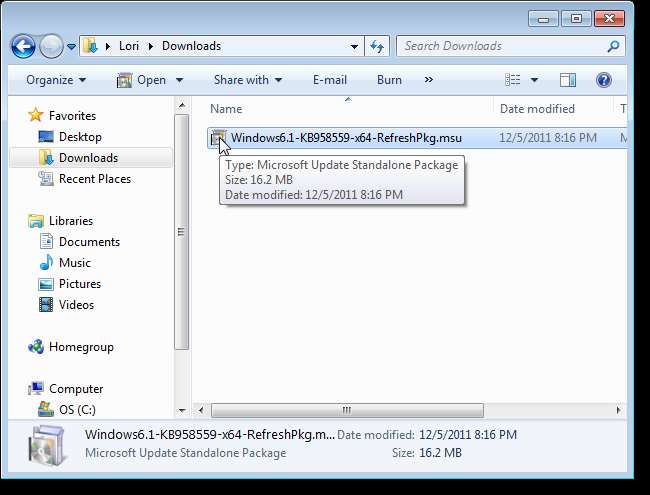
Zobrazí se potvrzovací dialogové okno. Aktualizaci nainstalujete kliknutím na Ano.
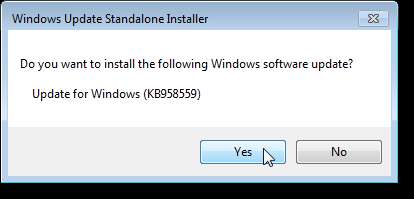
Přečtěte si licenční podmínky a pokračujte v instalaci kliknutím na Souhlasím.
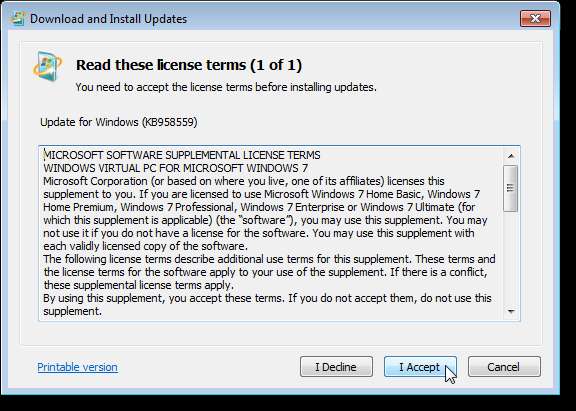
Zobrazí se průběh instalace.
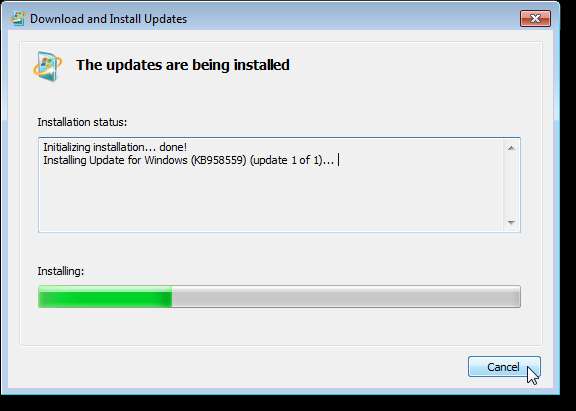
Po dokončení instalace aktualizace se zobrazí následující dialogové okno. Chcete-li počítač okamžitě restartovat, klikněte na Restartovat nyní. Pokud se chcete před restartováním ujistit, že je vše zavřené, klikněte na Zavřít. Před použitím Virtual PC však nezapomeňte restartovat počítač.
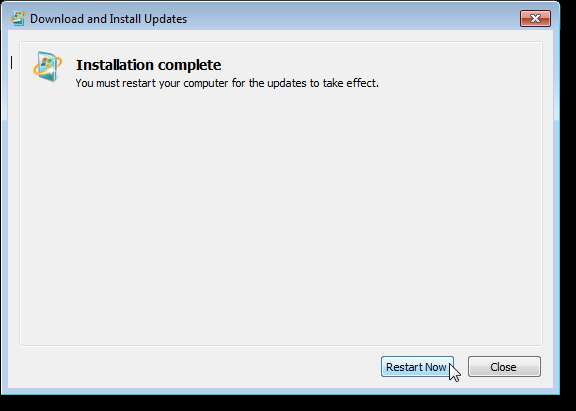
Chcete-li rozbalit virtuální stroj IE, poklepejte na soubor .exe, který je první částí komprimovaných souborů. V tomto příkladu budeme extrahovat virtuální stroj IE8 Windows 7 a importovat jej do Virtual PC.
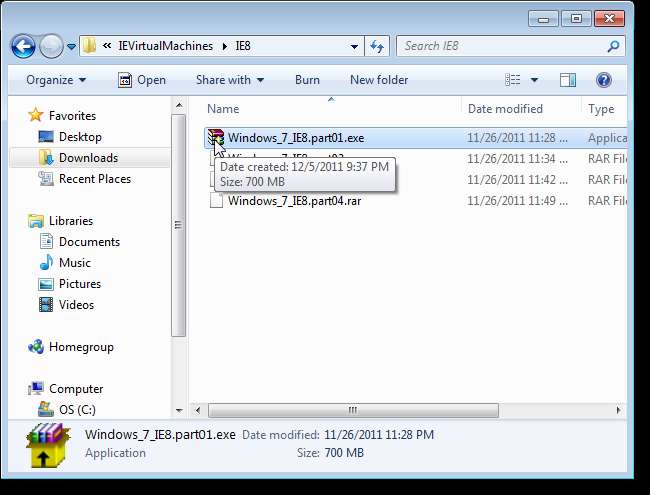
Pokud se zobrazí dialogové okno Otevřít soubor - Varování zabezpečení, pokračujte v instalaci kliknutím na Spustit.
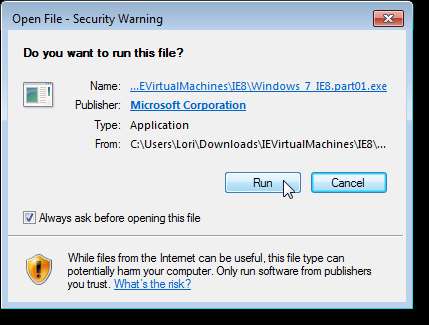
Přečtěte si licenční smlouvu a kliknutím na Přijmout pokračujte v extrakci souborů virtuálního počítače.
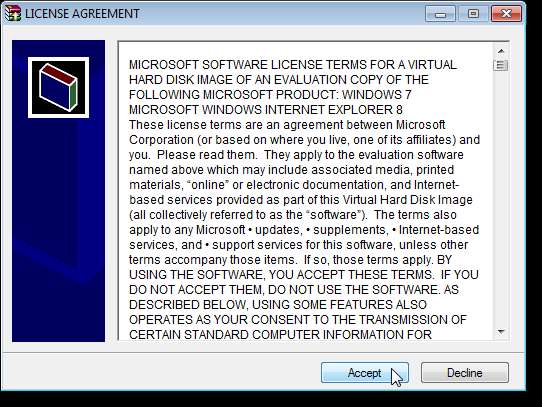
Zobrazí se dialogové okno samorozbalovacího archivu WinRAR. Přijměte výchozí umístění pro cílovou složku, které by mělo být aktuálním umístěním komprimovaných souborů, nebo klikněte na Procházet a vyberte jiné umístění pro výsledné soubory virtuálního počítače. Přijali jsme výchozí umístění. Klikněte na Instalovat.
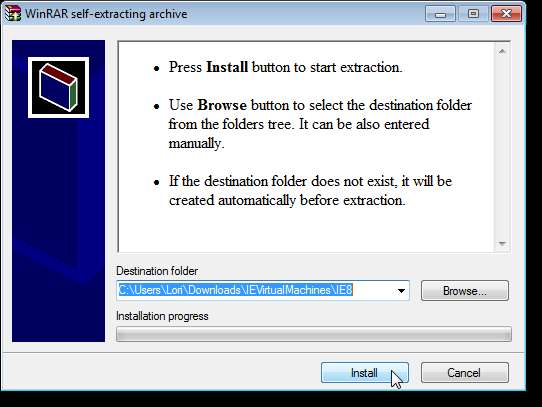
Zobrazí se průběh instalace.
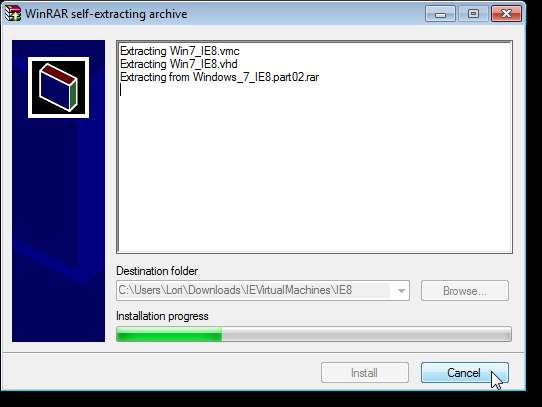
Po extrahování souborů uvidíte soubor .vhd, který je pevným diskem virtuálního počítače, a soubor .vmc, který obsahuje nastavení pro virtuální stroj.
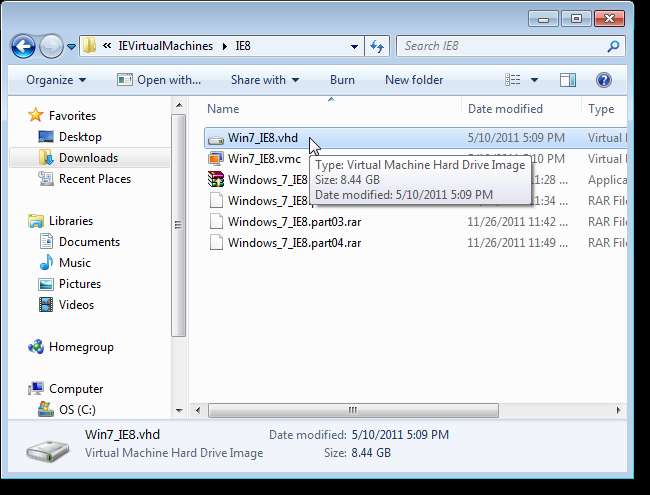
Chcete-li otevřít Virtual PC, vyberte Windows Virtual PC ve složce Windows Virtual PC v nabídce Start.
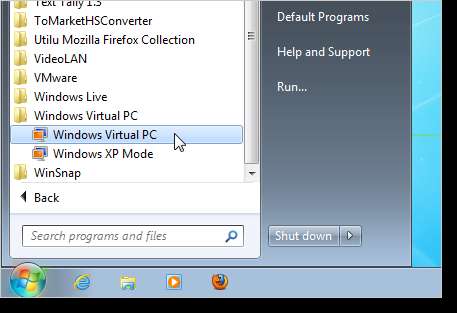
Otevře se okno Průzkumníka Windows s umístěním virtuálních počítačů, pokud existují. Klikněte na tlačítko Vytvořit virtuální stroj na panelu nástrojů. Pokud tlačítko nevidíte, klikněte na tlačítko dvojité šipky směřující doprava a z rozbalovací nabídky vyberte možnost Vytvořit virtuální stroj.
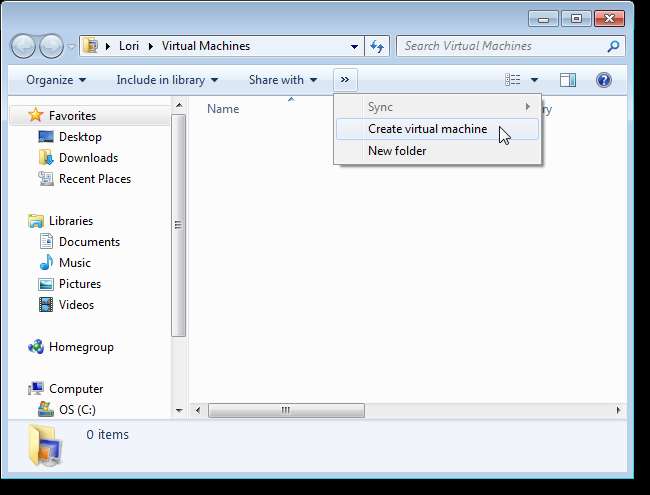
Zobrazí se průvodce Vytvořit virtuální stroj. Do textového pole Název zadejte název virtuálního počítače. Přijměte výchozí umístění pro soubor virtuálního počítače. Bude umístěn do složky Virtual Machines, která se otevřela v okně Průzkumníka Windows při spuštění Virtual PC. Klikněte na Další.
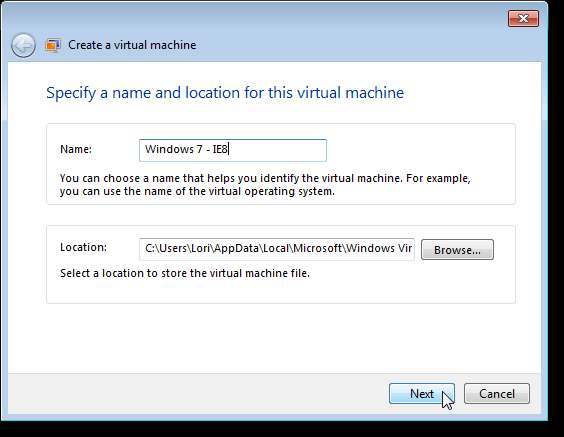
Zobrazí se obrazovka Specifikujte paměť a možnosti sítě. Do editačního pole zadejte velikost paměti RAM v megabajtech, kterou má virtuální stroj používat. Chcete-li připojit virtuální počítač k síti, zaškrtněte políčko Použít síťová připojení počítače. Tuto možnost budete pravděpodobně muset zapnout, aby váš virtuální stroj měl přístup k internetu prostřednictvím vaší sítě.
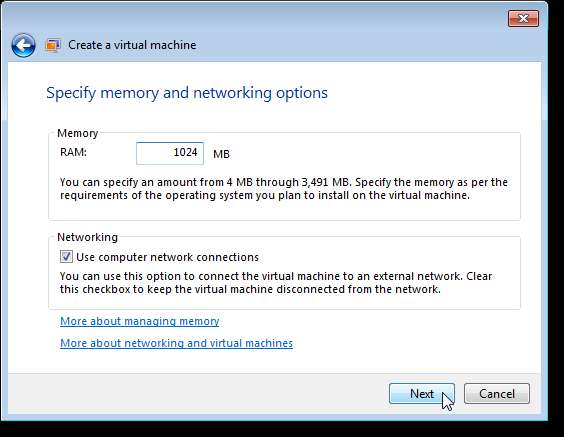
Na obrazovce Přidat virtuální pevný disk vyberte přepínač Použít existující virtuální pevný disk a klikněte na Procházet.
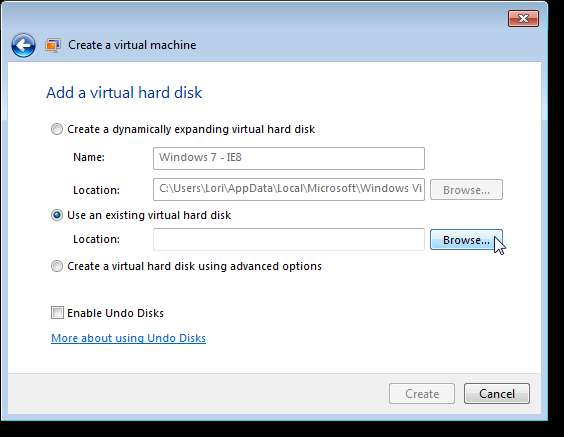
V dialogovém okně Vybrat virtuální pevný disk přejděte do složky, do které jste extrahovali soubory virtuálního počítače .vhd a .vmc. Vyberte soubor .vhd a klikněte na Otevřít.
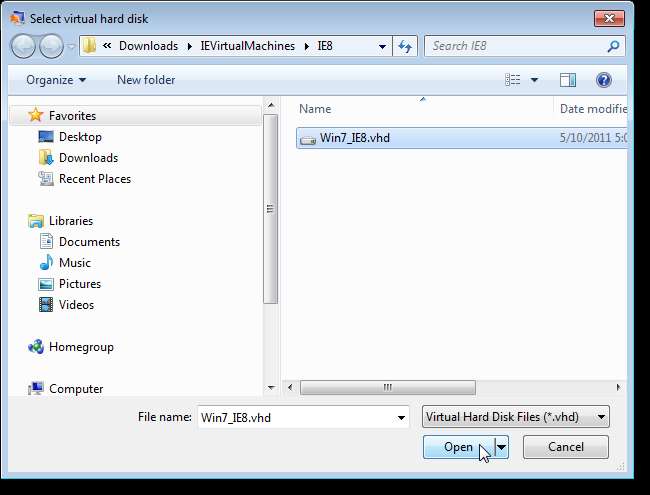
Zaškrtněte políčko Povolit zpět disky.
POZNÁMKA: Možnost Povolit vrácení disků vám umožňuje vrátit se k původnímu nastavení, které existuje při prvním nastavení virtuálního počítače ve Virtual PC. To je užitečné, protože verze Windows v těchto virtuálních počítačích nejsou aktivovány. Jsou v zásadě ve zkušebním režimu. Z webu společnosti Microsoft:
“ Možná budete muset aktivovat OS, protože produktový klíč byl deaktivován. Toto je očekávané chování. VHD neprojdou skutečným ověřením. Ihned po spuštění obrázků systému Windows 7 nebo Windows Vista budou požádáni o aktivaci. Požadavek můžete zrušit a přihlásí se na plochu. Můžete aktivovat až dvě „zbraně“ (typ slmgr - rameno na příkazovém řádku), což pokaždé prodlouží zkušební dobu o dalších 30 dní NEBO jednoduše vypnout obrázek VPC a zahodit provedené změny z disků pro vrácení zpět, aby se obrázek vrátil do původního stavu. Provedením kterékoli z těchto metod můžete technicky získat základní obrázek, který nikdy nevyprší, i když již nikdy nebudete moci trvale ukládat jakékoli změny na těchto obrázcích po dobu delší než 90 dnů. “
Dále v tomto článku vysvětlíme, jak vrátit změny a obnovit výchozí nastavení virtuálního počítače.
Klikněte na Vytvořit.
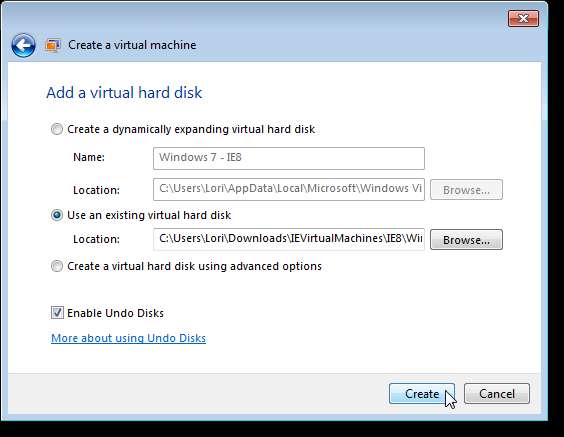
Ve složce Virtual Machines v okně Průzkumníka, které se otevřelo při spuštění Virtual PC, by se měl zobrazit soubor .vmcx.
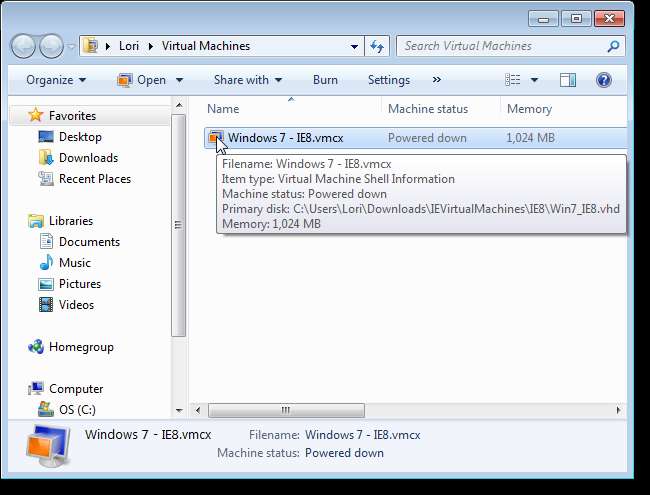
Chcete-li otevřít virtuální stroj, vyberte soubor .vmcx a poté klepněte na tlačítko se šipkou vedle tlačítka Otevřít, které bude k dispozici. Z rozevírací nabídky vyberte Windows Virtual PC.
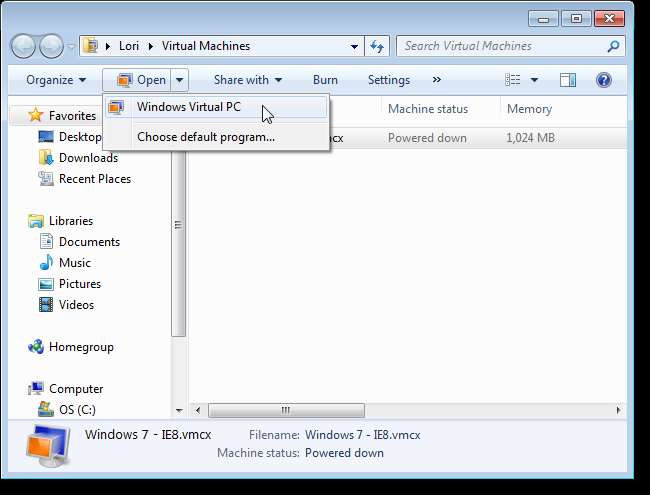
Během spouštění se na obrazovce virtuálního stroje zobrazují dva uživatelé. Každý virtuální stroj má dva uživatele, ale zdá se, že funguje pouze jeden. Vyberte následující uživatelská jména pro každý z virtuálních počítačů:
- IE7 v systému Windows Vista: Správce
- IE8 ve Windows 7: IEUser
- IE9 ve Windows 7: Správce
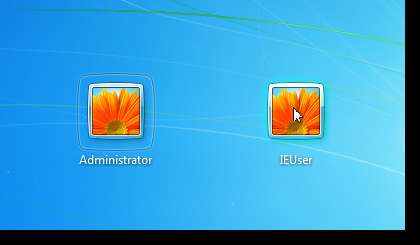
Pro přihlášení do systému Windows použijte heslo „Heslo1“ (bez uvozovek) pro každý z virtuálních počítačů.
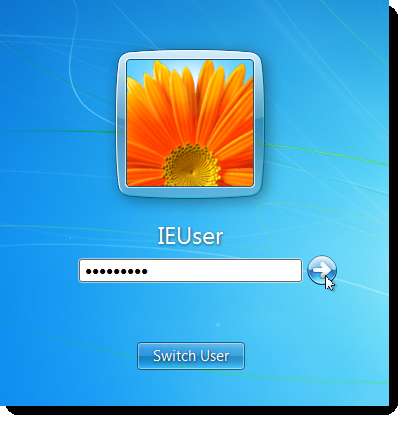
Zobrazí se dialogové okno Aktivace systému Windows, které říká, že doba aktivace vypršela. Klikněte na Zrušit v pravém dolním rohu dialogového okna.
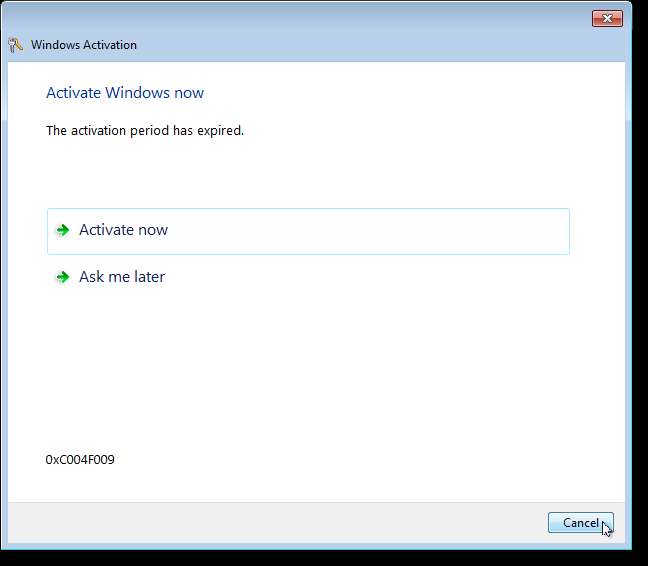
Může se zobrazit dialogové okno Microsoft Security Essentials. Klikněte na Zavřít.
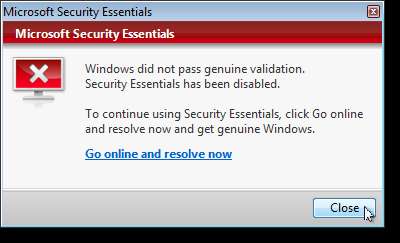
Jakmile je systém Windows spuštěn na virtuálním počítači, kliknutím na ikonu Internet Explorer na hlavním panelu otevřete IE.
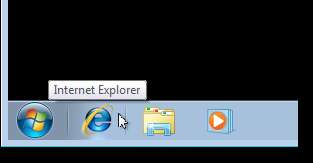
Otevře se IE. Můžete nastavit výchozí domovskou stránku a zobrazit všechny webové stránky, které potřebujete k testování v této verzi IE.
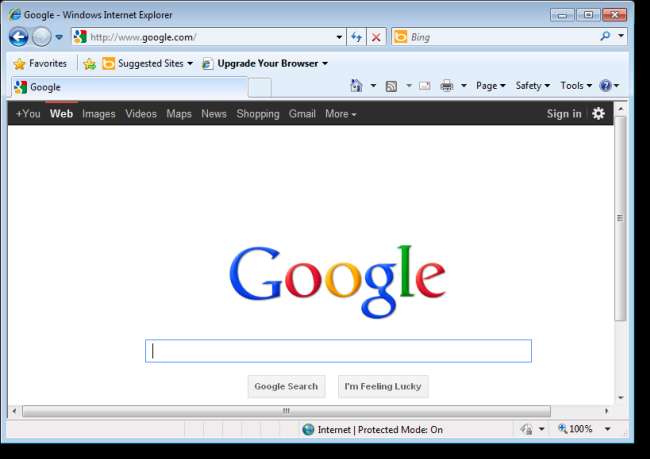
Verzi můžete zkontrolovat výběrem možnosti O aplikaci Internet Explorer z nabídky Nápověda.
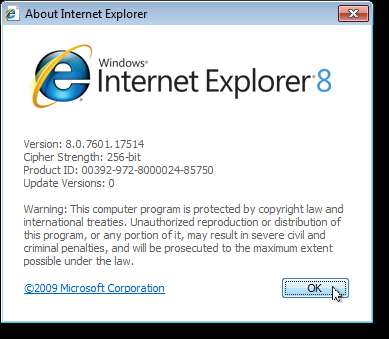
Chcete-li virtuální počítač zavřít, vyberte v nabídce Akce možnost Zavřít.
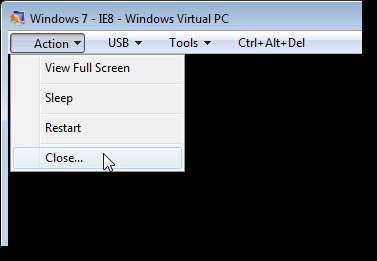
V dialogovém okně Windows Virtual PC vyberte z rozevíracího seznamu možnost Vypnout. Chcete-li jako výchozí možnost Vypnout, zaškrtněte políčko Nastavit jako výchozí a tuto zprávu znovu nezobrazovat. Klikněte na OK.
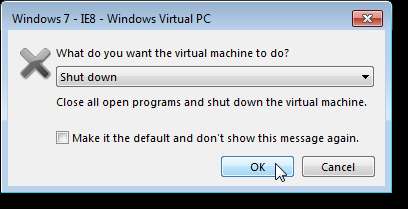
Jakmile je virtuální stroj vypnutý, můžete jej změnit. Chcete-li tak učinit, vyberte soubor .vmcx pro virtuální počítač, který chcete změnit. Klikněte na Nastavení na panelu nástrojů v Průzkumníku.
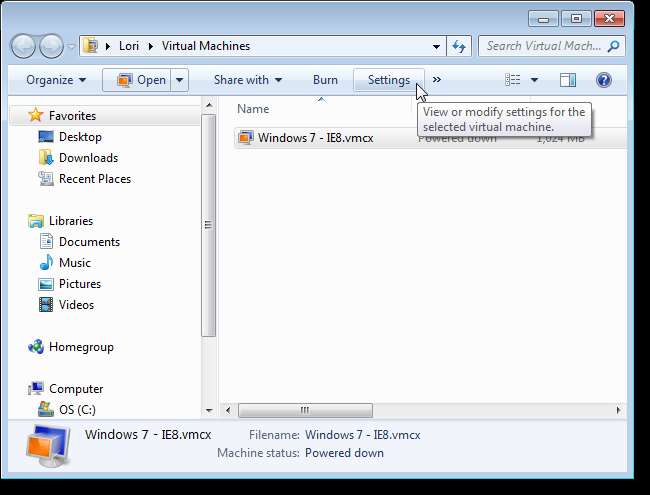
Pokud začínáte s 30denním zkušebním obdobím ve virtuálním počítači se systémem Windows, můžete virtuální počítač resetovat na počáteční nastavení, a proto resetovat zkušební období. Chcete-li tak učinit, vyberte v seznamu v levé části dialogového okna Nastavení Windows Virtual PC možnost Vrátit zpět disky. Ujistěte se, že je zaškrtnuto políčko Povolit vrácení disků a poté klikněte na Zahodit změny.
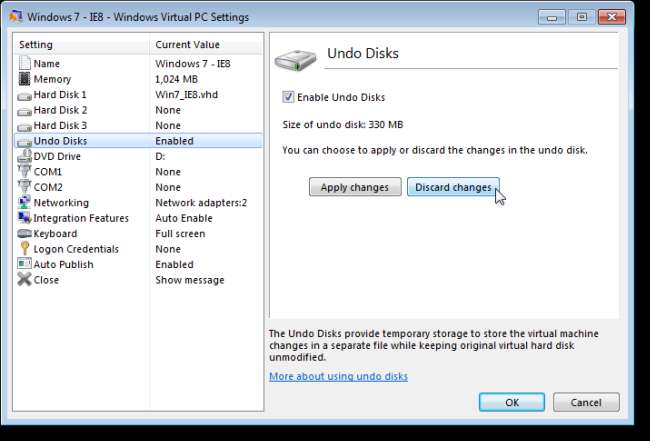
Zobrazí se dialogové okno s varováním. Chcete-li pokračovat v resetování nastavení virtuálního počítače, klikněte na Pokračovat. Nezapomeňte, že všechny změny, které jste provedli v systému Windows ve virtuálním počítači, budou ztraceny.
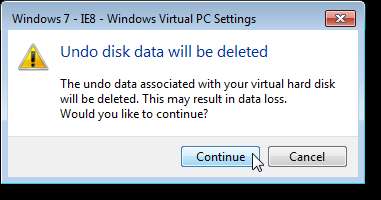
Vrátíte se do dialogového okna Nastavení. Zavřete jej kliknutím na OK.
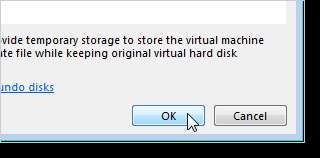
Ve virtuálním stroji IE7 můžete nainstalovat IE8 nebo IE9. Na ploše jsou ikony pro snadnou instalaci obou verzí. Nezapomeňte však, že instalace IE8 nebo IE9 nahrazuje IE7.
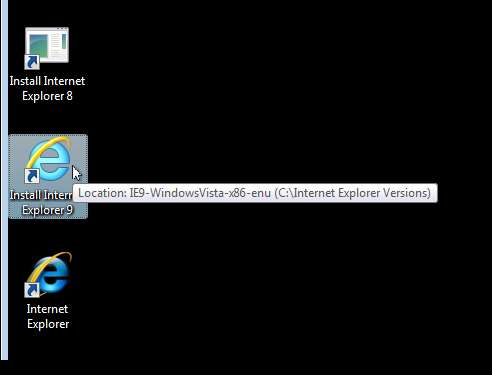
Ve virtuálním počítači IE8 najdete soubor pro instalaci IE9 v adresáři C: \ Internet Explorer Versions.
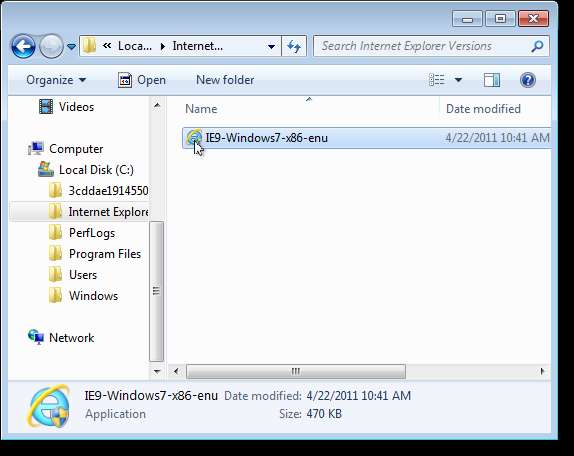
Jakmile jednou otevřete virtuální stroj, proces přihlášení se trochu liší. Následující dialogové okno se zobrazí při příštím otevření virtuálního počítače.
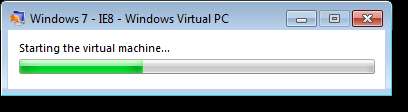
Klikněte na IEUser a do editačního pole zadejte „Heslo1“. Klikněte na OK.
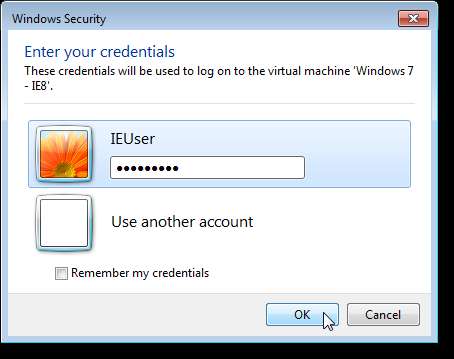
Když jsou povoleny integrační funkce virtuálního počítače, zobrazí se dialogové okno.
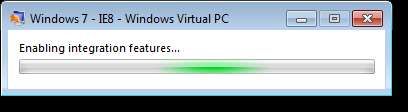
Otevře se virtuální stroj a můžete spustit IE.
Stáhněte si Microsoft Virtual PC z http://www.microsoft.com/windows/virtual-pc/default.aspx .
Stáhněte si virtuální stroje z http://www.microsoft.com/download/en/details.aspx?id=11575 .







